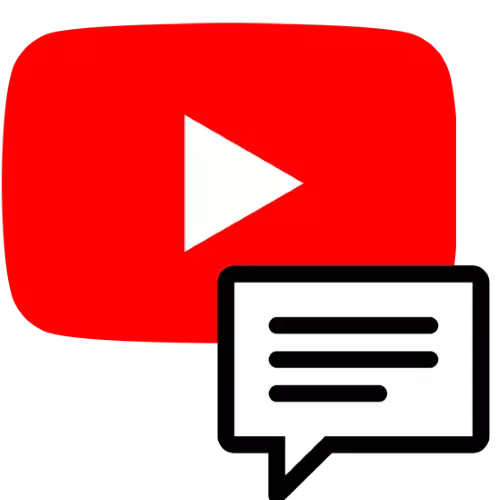
Vizualizați toate comentariile dvs.
Google recent a schimbat metoda de urmărire a acțiunilor efectuate de utilizatori pe YouTube - acum mesajele rămase sunt scrise de un tracker special numit "Acțiunile mele". Accesul și gestionarea acestora sunt implementate prin serviciul de site-ul unde puteți merge atât la computer, cât și la dispozitivul mobil.
- Accesați linkul sugerat de mai sus și conectați-vă dacă este necesar, făcând clic pe "Conectare".

Apoi, specificați contul țintă.
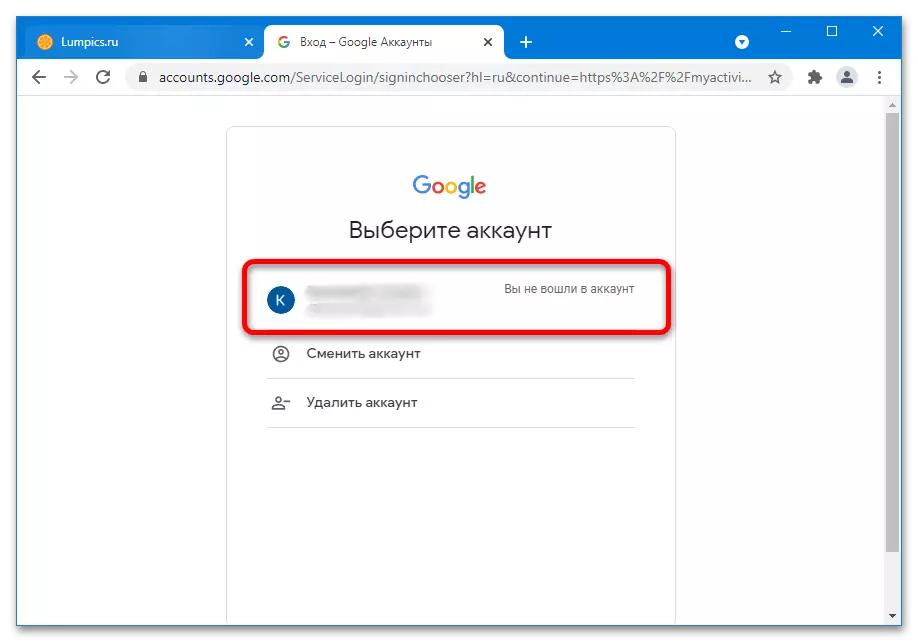
Introduceți acreditările sale.
- În meniul din stânga, selectați "Alte acțiuni Google".
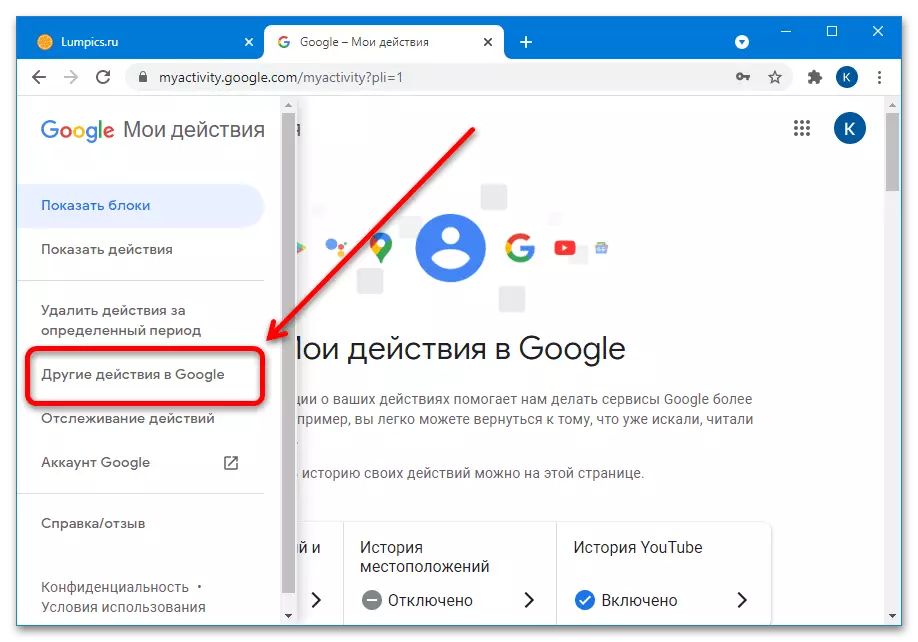
Pe telefonul smartphone sau în modul fereastră, apăsați mai întâi 3 benzi din partea de sus.
- Derulați prin pagină la "Video Comentarii pe YouTube" și faceți clic pe linkul "Afișați comentarii".
- O listă a comentariilor dvs. sortate de la cel mai nou la cel mai vechi lucru va apărea.
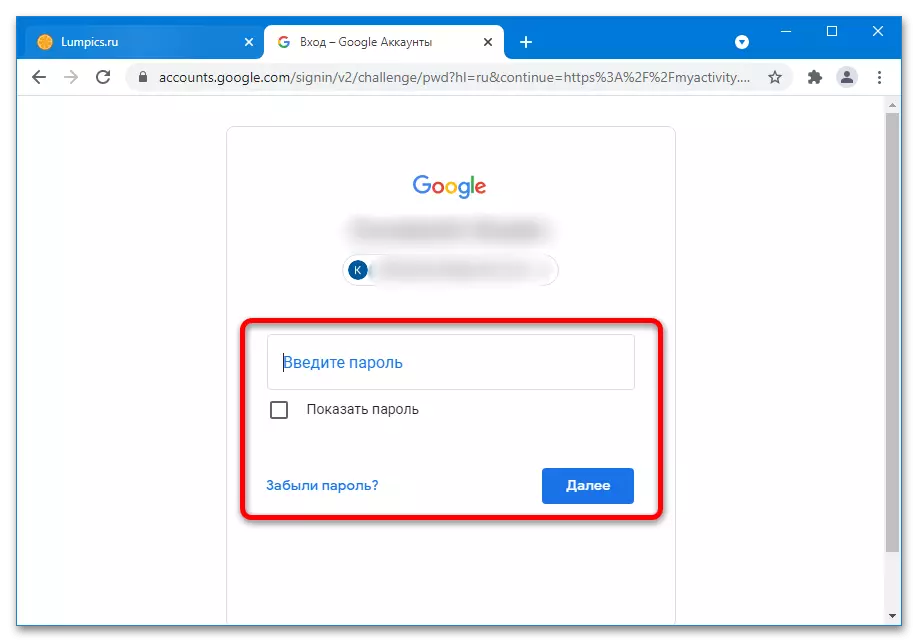


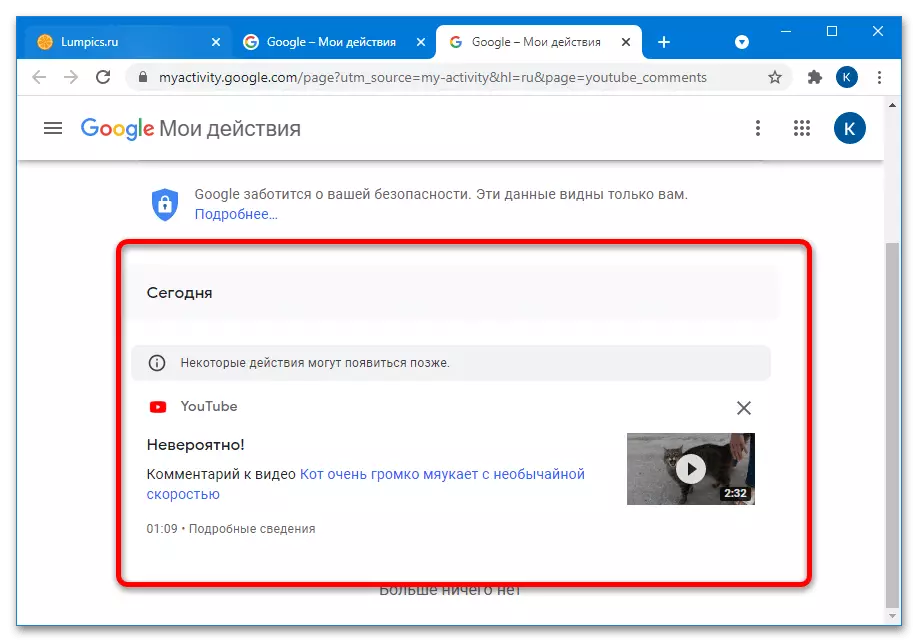
Din păcate, nu este furnizată orice filtrare, precum și căutarea pe lista de date.
Dezactivați salvarea comentariilor
Dacă, din anumite motive, nu doriți ca înregistrările să rămână în lista de acțiuni, aveți 3 opțiuni: eliminați manual inutile cu una sau pentru o anumită perioadă sau configurați ștergerea automată. Luați în considerare toate metodele posibile.
- Pentru a șterge un anumit comentariu, mergeți la listă conform instrucțiunilor de mai sus și faceți clic / apăsați pe cruce în blocul său.
- Pentru a șterge înregistrările pentru o anumită perioadă, accesați pagina principală a acțiunilor mele și selectați elementul de meniu "Ștergeți acțiunile pentru o anumită perioadă".
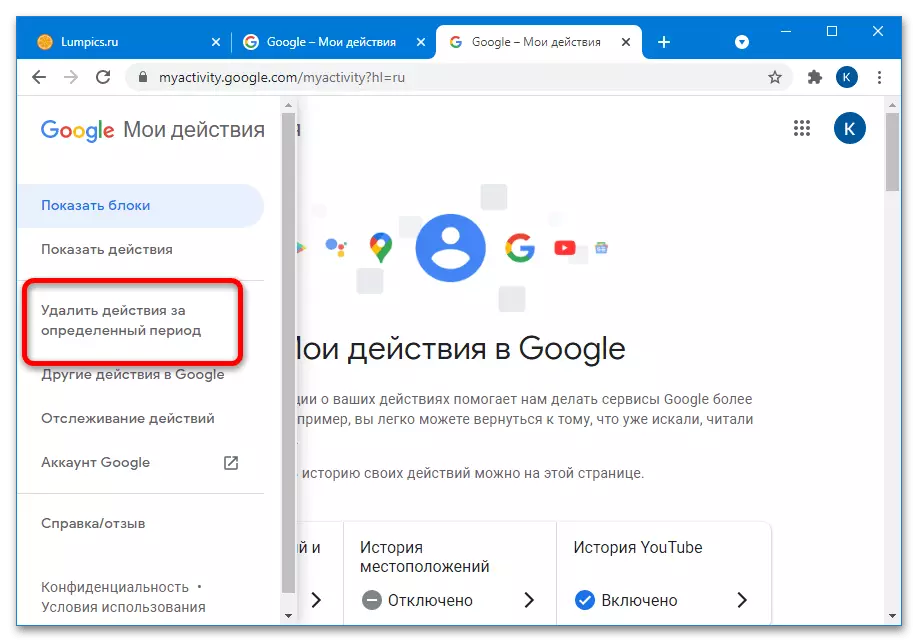
Opțiunile au fost disponibile în ultima oră, în timp, tot timpul sau selectând un utilizator.
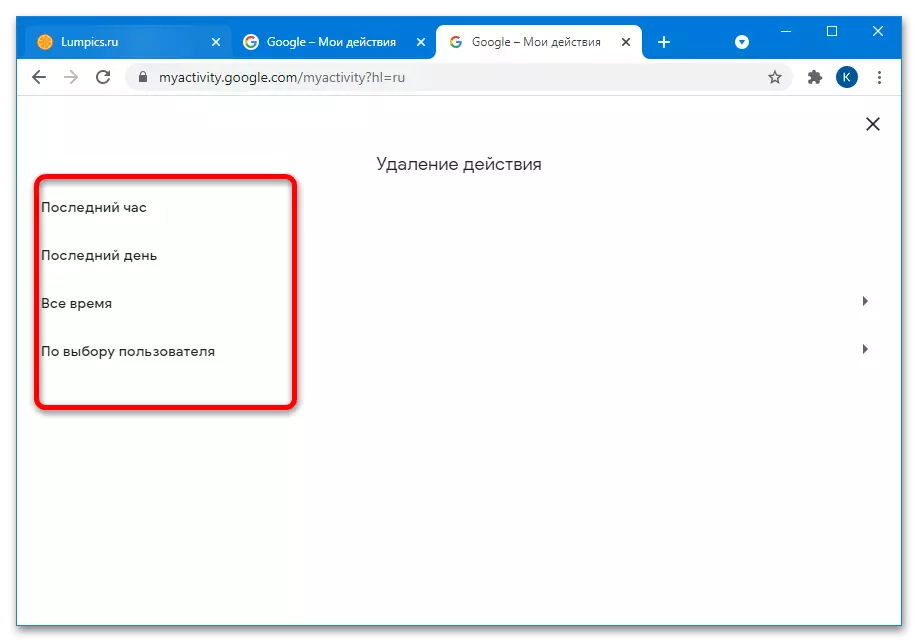
Primele trei din explicații nu au nevoie, așa că vom merge imediat la al patrulea. Prin apăsarea legăturii corespunzătoare, două câmpuri se vor deschide pentru a intra în date, desemnate ca "după" și "mai devreme". În primul caz, informațiile efectuate după data specificată vor fi șterse, în a doua zi - la o anumită zi, ambele tipuri pot fi combinate. Specificați numărul sau numerele necesare, apoi faceți clic pe "Next".
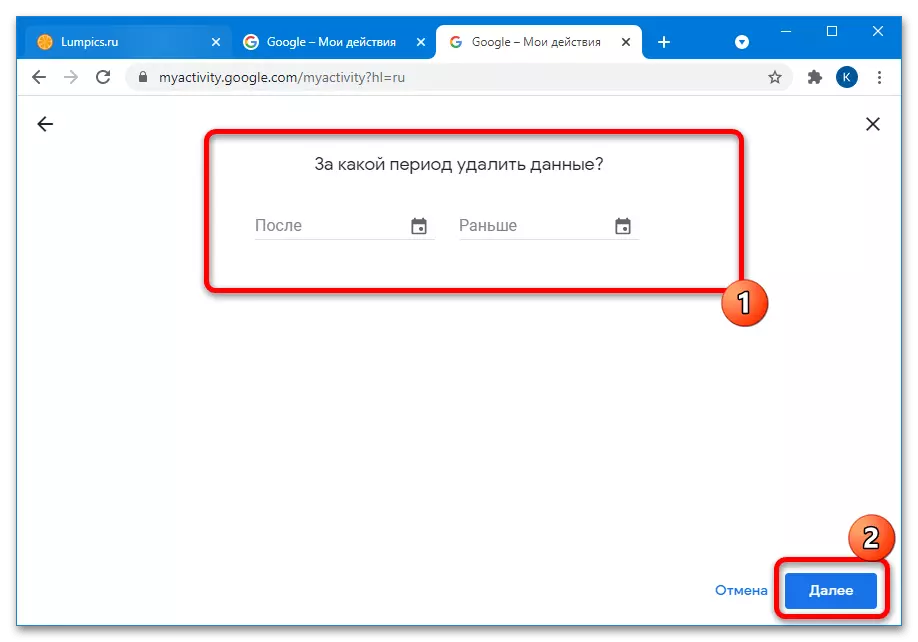
Următoarea fereastră va indica toate acțiunile pe care le-ați făcut în perioada selectată: vizualizate video, înregistrări comunitare și comentarii stânga. Oportunitățile de ștergere a unui anumit tip aici nu este acolo, deci dacă nu sunteți sigur, apoi faceți clic pe "Anulare". În caz contrar, utilizați butonul "Ștergere".
- Pentru a configura datele de ștergere automată, selectați "Acțiune de urmărire" din meniul principal.
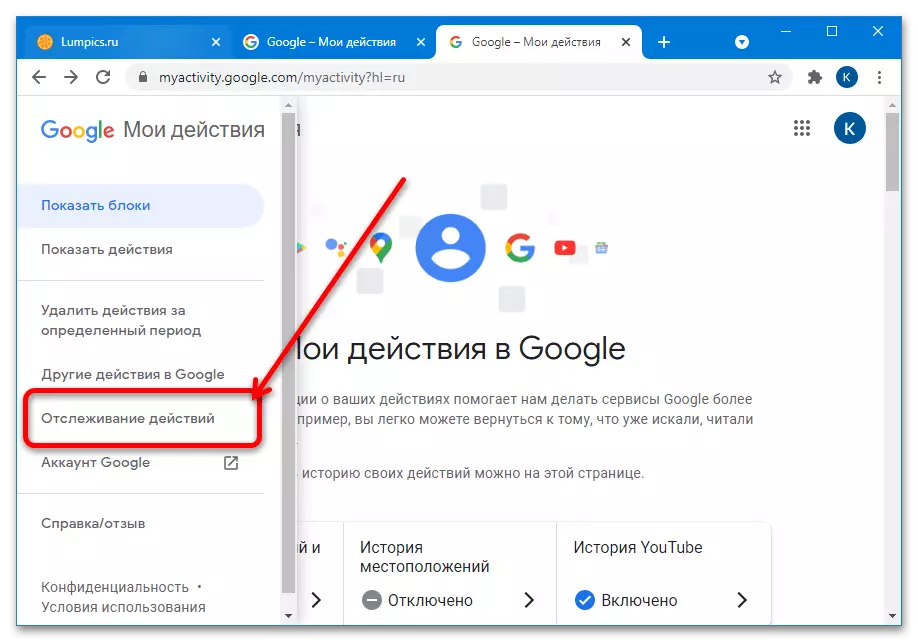
Defilați la pagina Istoric YouTube și faceți clic pe linkul "Ștergere automată".
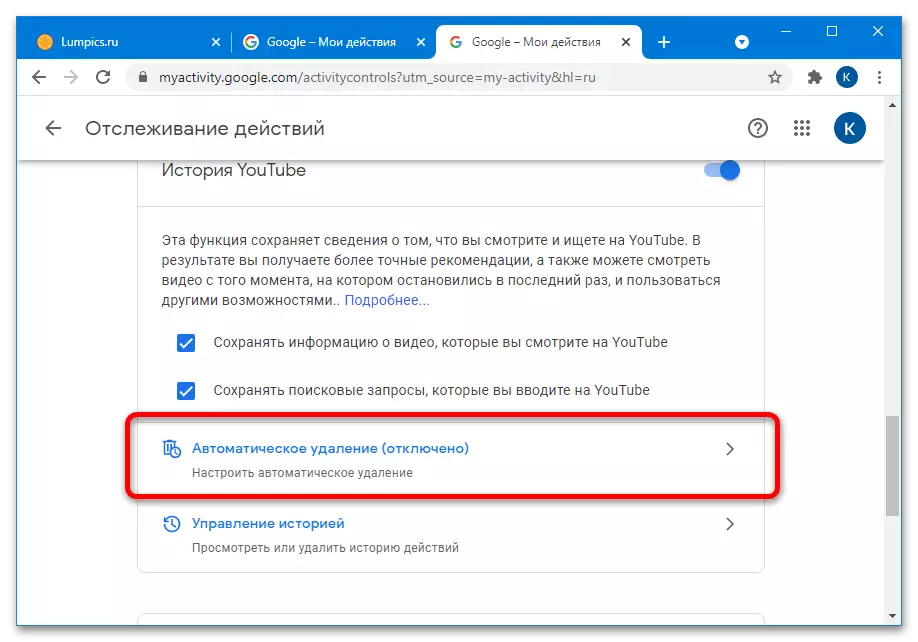
Ca și în cazul precedent, sunt disponibile mai multe opțiuni: datele vor fi șterse cu un interval de 3, 18 și 36 de luni, plus capacitatea de a șterge informațiile rămase de alte căi rămân. Selectați perioada dorită și faceți clic pe Următorul.

Rețineți că atunci când selectați mai întâi o opțiune specifică, întreaga istorie a YouTube va fi eliminată (ambele videoclipuri vizualizate și comentarii) în timpul perioadei specificate. Dacă sunteți de acord cu acest lucru, faceți clic pe "Confirmați".
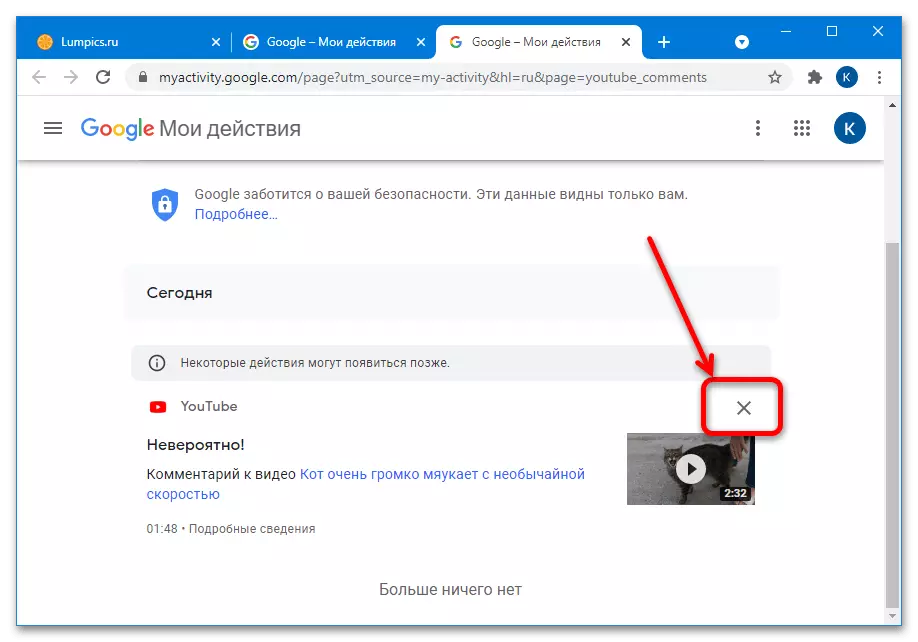

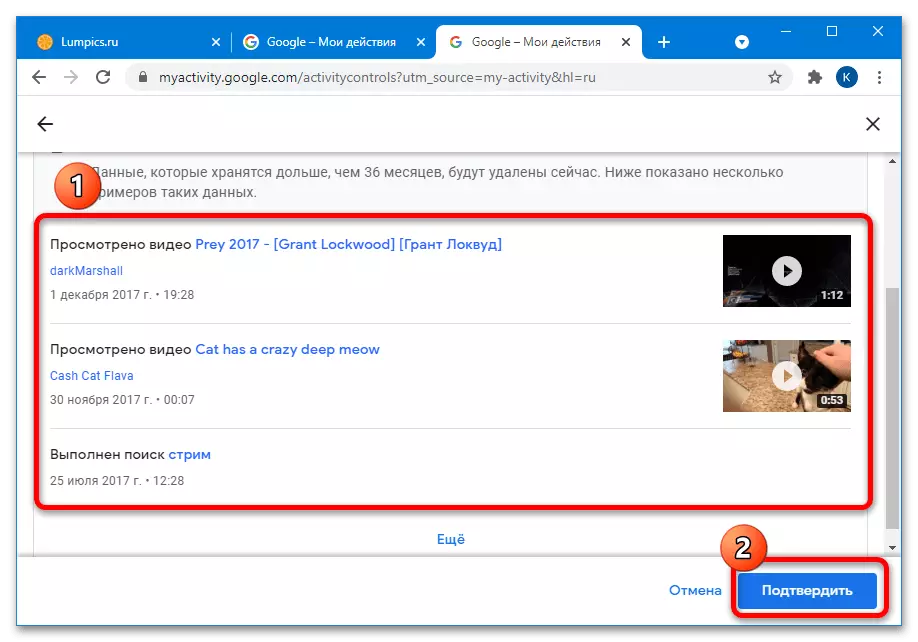
Google a lucrat încă la comoditatea gestionării datelor sale, totuși, această opțiune este mai bună decât lipsa de oportunități în principiu.
